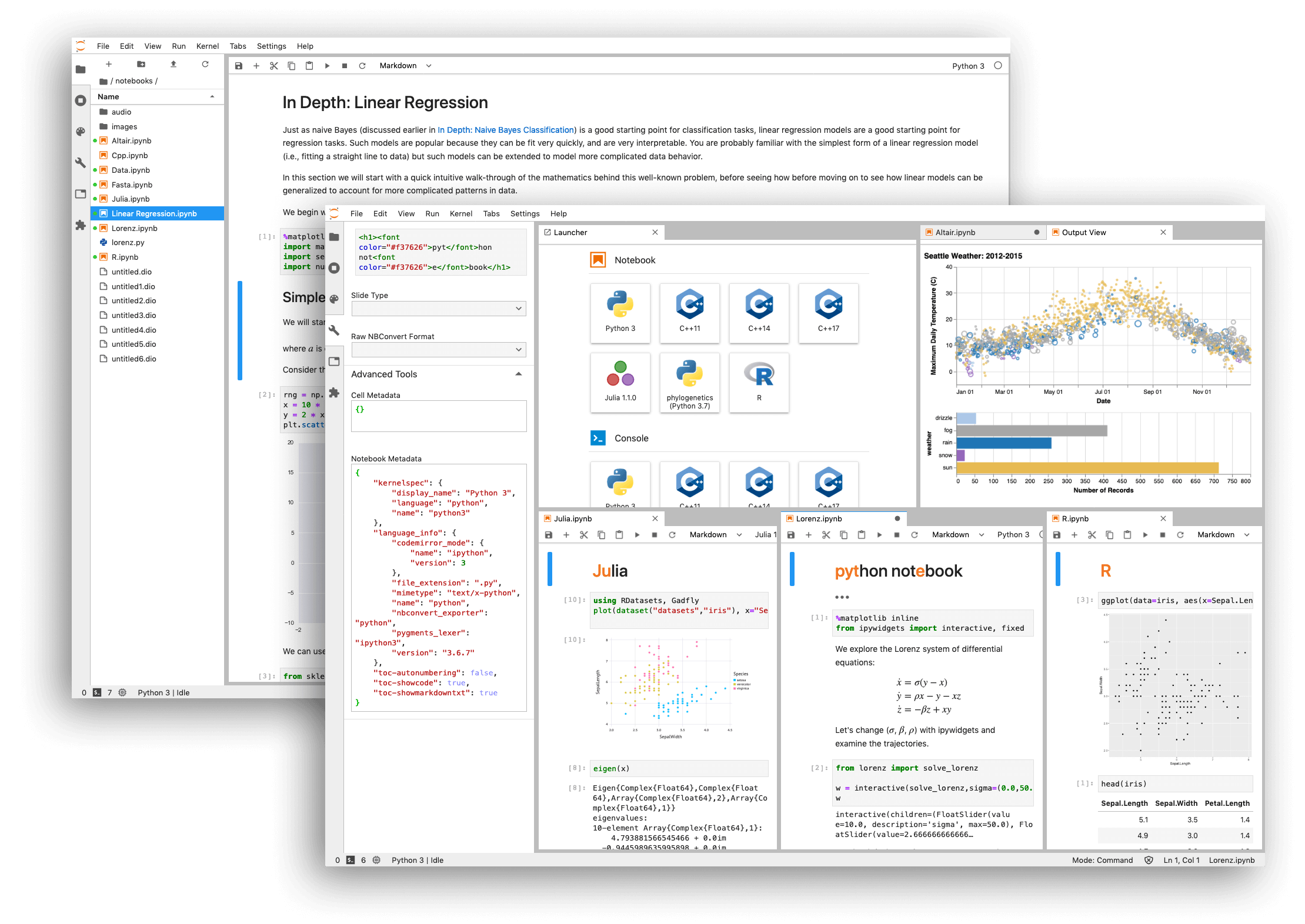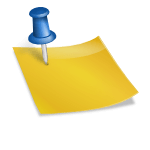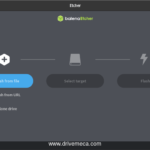En este articulo te mostrare como instalar JupyterLab con solo 4 comandos en Ubuntu Linux y derivadas.
Mas adelante, dependiendo del interés por el tema, agregare mas contenido.
Sigue leyendo para conocer mas sobre esta interesante alternativa.
Tabla de contenido
Que es JupyterLab?
JupyterLab es un IDE web de desarrollo de código que incluye Jupyter notebooks, es opensource y podemos comenzar a usarlo en muy poco tiempo en nuestras estaciones Linux.
Puedes visitar su pagina oficial en este enlace.
Como instalar JupyterLab en Linux
Independientemente la distribución GNU Linux que uses, tenemos 2 formas de instalación via comandos en nuestra terminal.
- Instalación con Mamba o Conda
- Instalar con pip
Instalar JupyterLab en Ubuntu Linux y derivadas
De este tema ya tengo un vídeo que puedes ver aquí debajo.
Para su instalación usando pip debemos primero instalar este paquete que por default no viene instalado.
Abrimos una terminal y ejecutamos:
sudo apt install python3-pipYa tenemos instalado pip, pasaremos a instalar JupyterLab.
pip install jupyterlabAl final es posible que te muestre unos mensajes de advertencia (Warning).
Estos mensajes básicamente son porque la instalación esta en un path (directorio) que no se usa para ejecutar comandos o software.
Corregimos ejecutando:
export PATH="$HOME/.local/bin:$PATH"Muy bien, en teoría ya solucionamos el problema, pero…
Esta solución es temporal, hasta que reiniciemos nuestro pc o portátil, por lo cual modificaremos la conf de bash.
Ejecución para usuario personal
Si solo nosotros usamos el equipo, la modificación solo sera para nosotros.
Modificamos el archivo .bashrc con nano y agregamos al final.
nano .bashrc
export PATH="$HOME/.local/bin:$PATH"Compartimos nuestro equipo para desarrollo
Si al contrario, compartiremos nuestro equipo para desarrollar, entonces modificaremos .bashrc antes de crear las demás cuentas de usuario.
sudo nano /etc/skel/.bashrc
export PATH="$HOME/.local/bin:$PATH"Ten en cuenta que si ya la cuenta de usuario con quien compartes el equipo ya esta creada, el paso anterior no servira.
Deberás logearte con esa cuenta o si tienes permisos de root o sudoers, modificar su .bashrc ya creado en su carpeta en /home.
Ahora si lo ejecutamos desde nuestra terminal.
jupyter-labYa solo queda comenzar a desarrollar, te gusto este articulo, cuéntame aquí debajo.
Blogger por ratos, motociclista apasionado, evangelizador opensource, youtuber y gamer para acabar con el stress.
Olvidaba también que me encanta el helado, ir al cine y el café !!